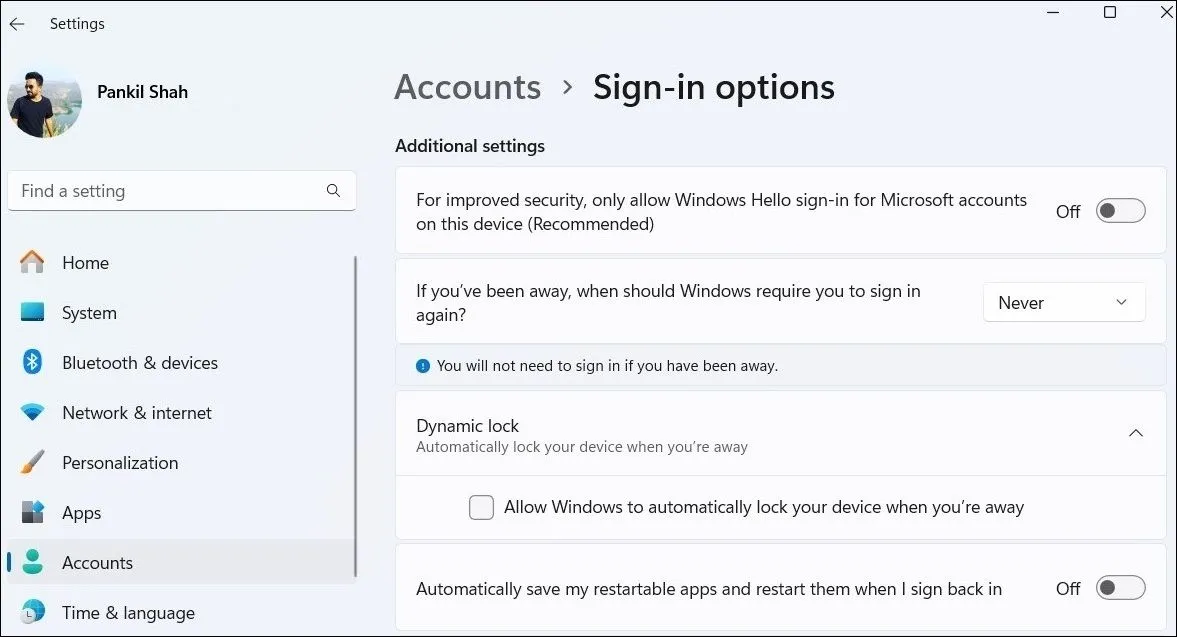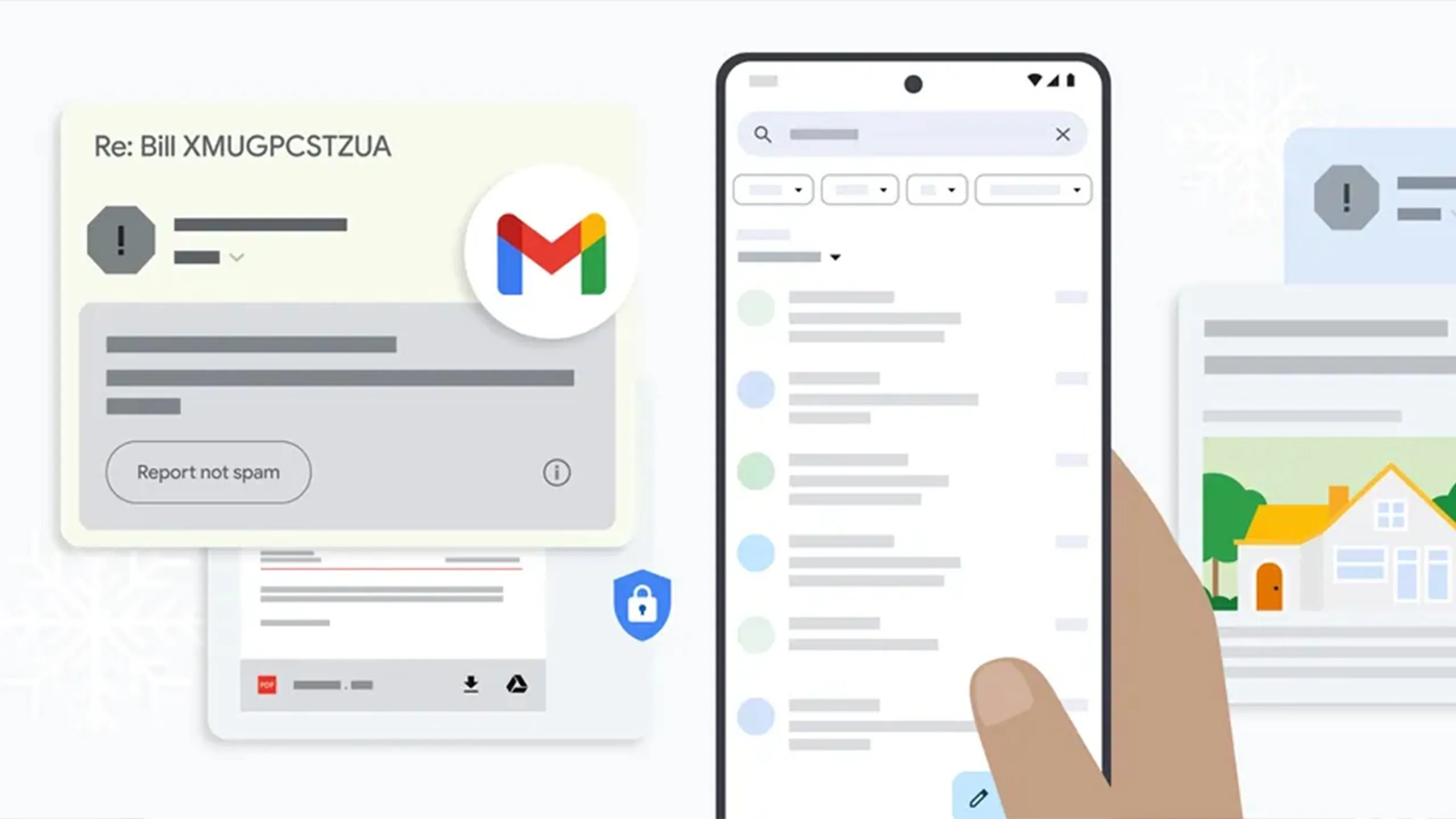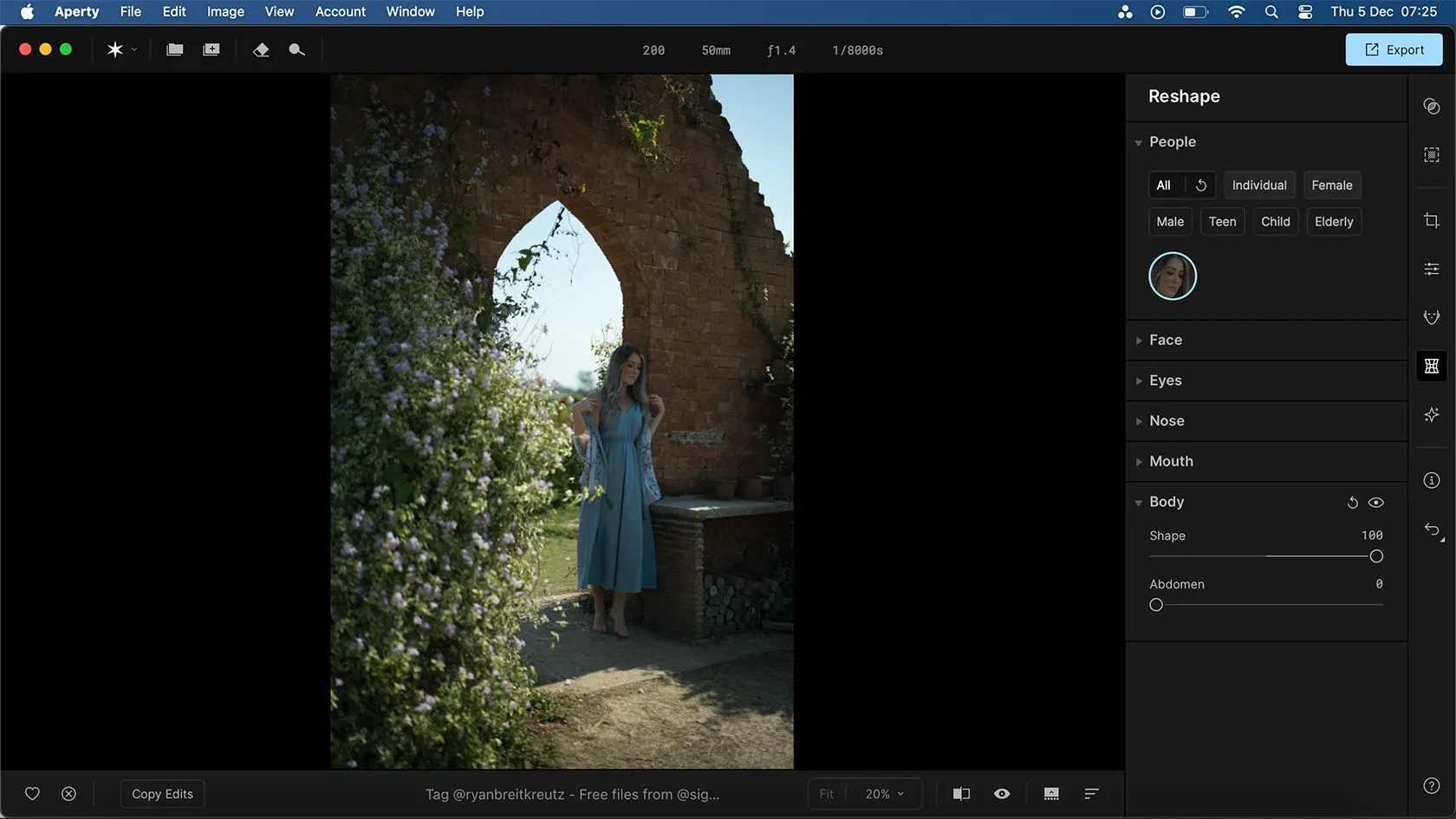Bất kỳ ai dành hàng giờ liền nhìn vào màn hình máy tính đều hiểu cảm giác mỏi mắt khó chịu và kiệt sức đến nhường nào. Tôi cũng từng phải chịu đựng tình trạng này liên tục, nhưng theo thời gian, tôi đã khám phá ra nhiều cách để tối ưu máy tính Windows của mình nhằm mang lại trải nghiệm thoải mái hơn khi sử dụng trong thời gian dài. Những điều chỉnh này không chỉ giúp giảm thiểu căng thẳng cho đôi mắt mà còn nâng cao hiệu suất làm việc tổng thể.
1. Điều chỉnh độ sáng màn hình phù hợp
Một trong những cách đơn giản nhưng hiệu quả nhất để giảm mỏi mắt là điều chỉnh độ sáng màn hình. Khi màn hình quá sáng hoặc quá tối, nó có thể gây khó chịu và dẫn đến mệt mỏi mắt nhanh hơn. Vì điều kiện ánh sáng thay đổi suốt cả ngày, tôi luôn điều chỉnh độ sáng màn hình phù hợp với môi trường xung quanh.
Vào ban ngày, khi có đủ ánh sáng tự nhiên, tôi tăng độ sáng để cân bằng với ánh sáng môi trường. Ngược lại, vào ban đêm, tôi giảm độ sáng để giảm độ tương phản giữa màn hình và không gian xung quanh, giúp mắt dễ chịu hơn. Việc điều chỉnh linh hoạt này là chìa khóa để bảo vệ đôi mắt.
2. Kích hoạt tính năng Night Light để lọc ánh sáng xanh
Màn hình máy tính phát ra ánh sáng xanh, loại ánh sáng năng lượng cao tương tự như ánh sáng mặt trời. Đối với những người như tôi dành hàng giờ làm việc trên máy tính, ánh sáng xanh có thể gây hại, dẫn đến mỏi mắt và thậm chí làm gián đoạn chu kỳ giấc ngủ.
Một trong những biện pháp tôi áp dụng để tránh điều này là kích hoạt tính năng Night Light trên Windows. Tính năng này giúp giảm lượng ánh sáng xanh phát ra, làm cho màn hình dịu hơn với mắt, đặc biệt là vào buổi tối.
Tôi thường cài đặt cường độ bộ lọc Night Light ở mức 30, để màn hình không quá ngả vàng nhưng vẫn đảm bảo giảm đáng kể tình trạng mỏi mắt. Windows cũng cho phép tôi lên lịch để Night Light tự động bật vào lúc hoàng hôn và tắt vào lúc bình minh, giúp tôi không cần phải bật/tắt thủ công mỗi ngày.
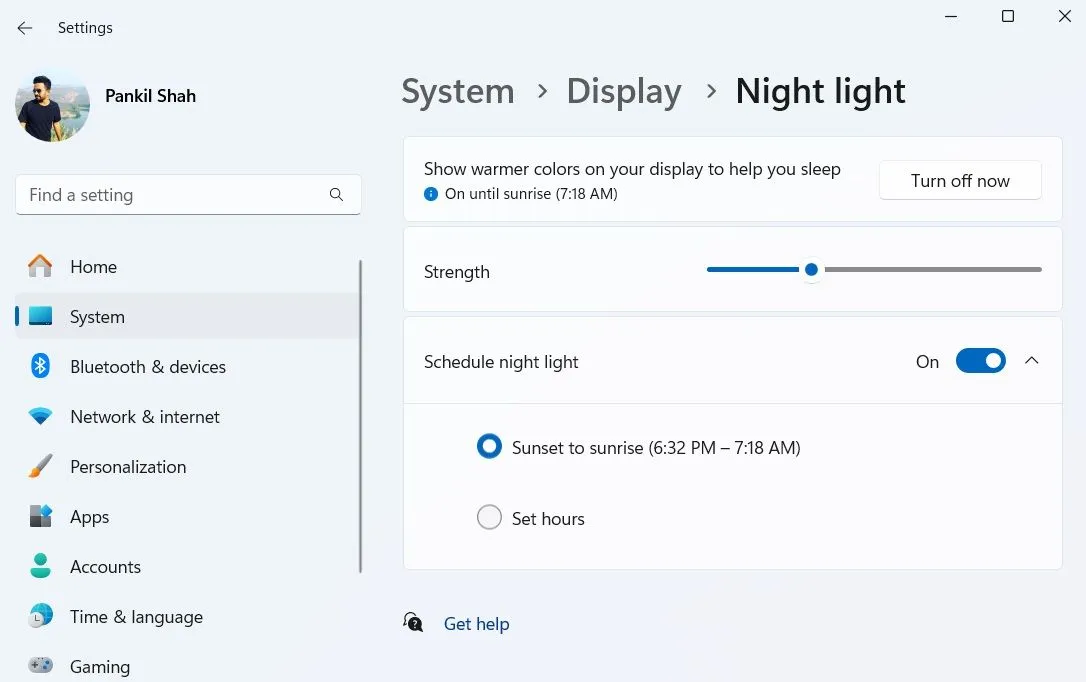 Cài đặt Night Light trong ứng dụng Cài đặt của Windows, hiển thị tùy chọn bật/tắt và điều chỉnh cường độ ánh sáng xanh.
Cài đặt Night Light trong ứng dụng Cài đặt của Windows, hiển thị tùy chọn bật/tắt và điều chỉnh cường độ ánh sáng xanh.
3. Tự động chuyển đổi Chế độ tối (Dark Mode)
Cá nhân tôi rất thích sử dụng Windows 11 với giao diện sáng (light theme) vào ban ngày, nhưng khi màn đêm buông xuống, những nền trắng sáng bắt đầu gây cảm giác chói mắt. Đó là lúc việc chuyển sang chế độ tối (dark mode) tạo ra sự khác biệt lớn.
Vì Windows không có tùy chọn tích hợp để tự động hóa việc này, tôi sử dụng Auto Dark Mode để tự động chuyển đổi giữa chế độ sáng và tối. Tôi đã thiết lập để ứng dụng này bật chế độ tối vào lúc hoàng hôn và chuyển lại chế độ sáng vào lúc bình minh. Một tính năng tuyệt vời khác của Auto Dark Mode là khả năng gán phím tắt, cho phép tôi chuyển đổi giữa hai chế độ này ngay lập tức khi cần.
4. Lựa chọn tỷ lệ hiển thị màn hình (Display Scale) tối ưu
Gần đây, tôi bắt đầu sử dụng một màn hình ngoài 27 inch kết nối với laptop Windows của mình. Mặc dù Windows tự động điều chỉnh tỷ lệ hiển thị dựa trên độ phân giải, nhưng cài đặt mặc định dường như không phù hợp với tôi. Văn bản, biểu tượng và các yếu tố khác xuất hiện quá nhỏ, khiến tôi phải nheo mắt liên tục.
Tỷ lệ hiển thị 100% mặc định làm mọi thứ trở nên quá bé, trong khi 150% lại có vẻ phóng to không cần thiết. Sau nhiều lần thử nghiệm, việc đặt tỷ lệ về 125% đã mang lại sự cân bằng hoàn hảo – văn bản trở nên sắc nét và dễ đọc mà không làm mất đi không gian màn hình.
Nếu bạn đang gặp khó khăn về khả năng đọc, tôi khuyên bạn nên thử nghiệm với các tùy chọn tỷ lệ khác nhau trong Cài đặt > Hệ thống > Màn hình > Tỷ lệ cho đến khi bạn tìm thấy cài đặt phù hợp nhất với kích thước màn hình và thị lực của mình.
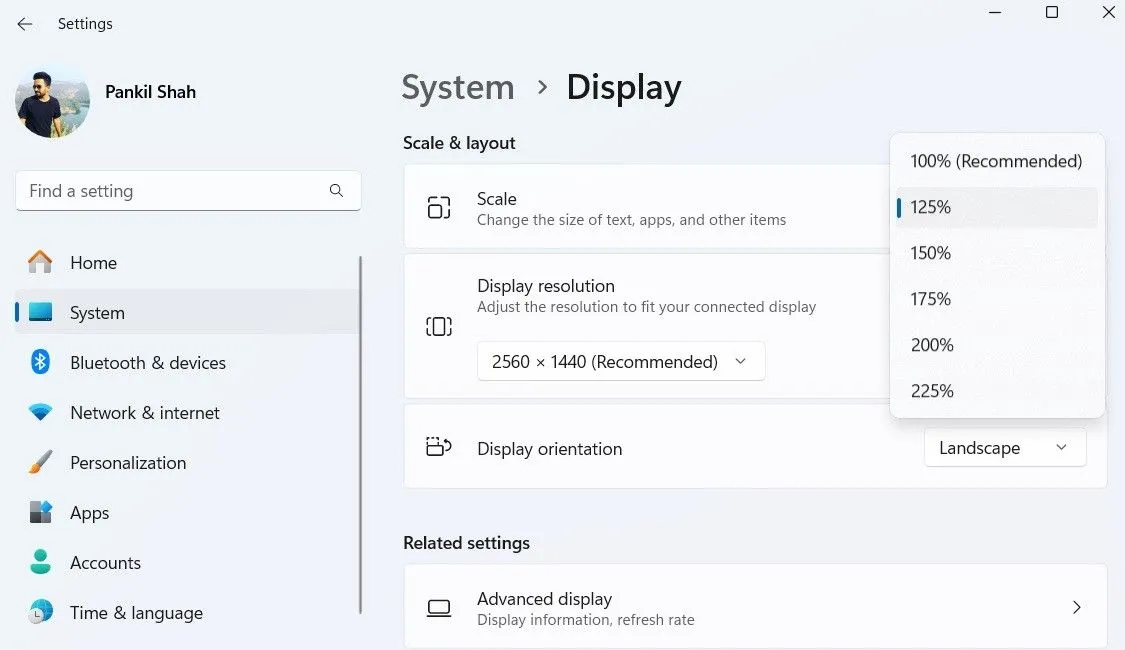 Menu Tỷ lệ hiển thị (Display Scale) trong Cài đặt của Windows 11, nơi người dùng điều chỉnh kích thước văn bản và ứng dụng.
Menu Tỷ lệ hiển thị (Display Scale) trong Cài đặt của Windows 11, nơi người dùng điều chỉnh kích thước văn bản và ứng dụng.
5. Tăng kích thước con trỏ chuột và cỡ chữ
Con trỏ chuột mặc định đôi khi có thể khó theo dõi, đặc biệt khi sử dụng nhiều màn hình. Để tránh việc liên tục phải tìm kiếm nó, tôi đã thay đổi kích thước con trỏ chuột trên Windows và đặt màu của nó thành “đảo ngược” (inverted). Điều này giúp con trỏ nổi bật trên cả nền sáng lẫn nền tối.
Tương tự, tôi đã tăng kích thước chữ trên Windows lên 110%. Nghe có vẻ không phải là một thay đổi lớn, nhưng nó tạo ra sự khác biệt đáng kể – đặc biệt đối với người như tôi, người làm việc với văn bản cả ngày.
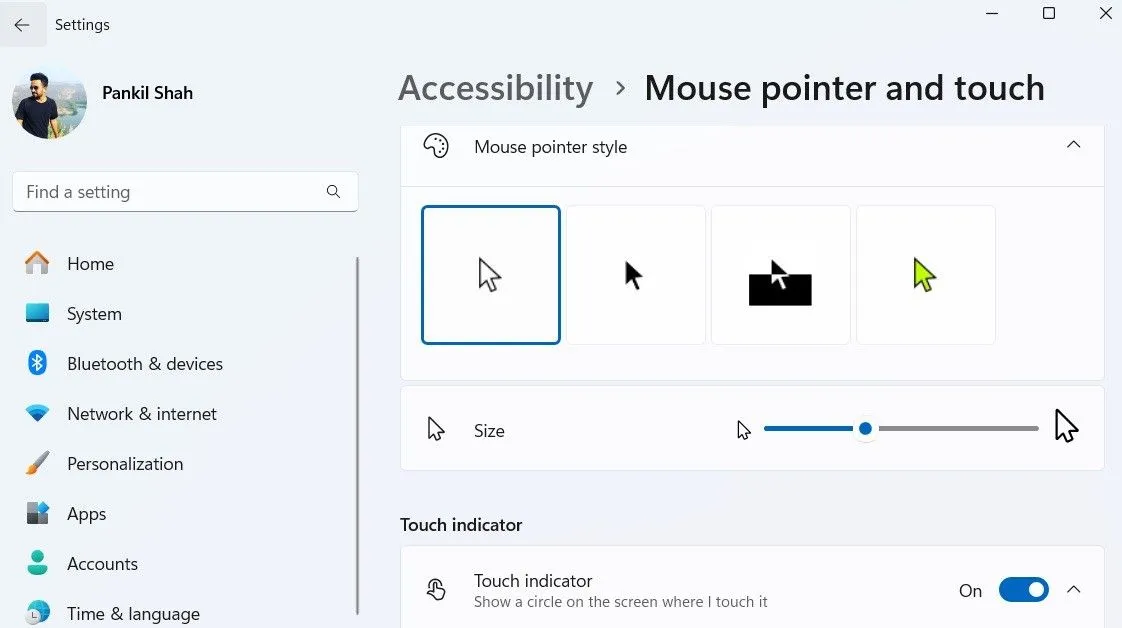 Menu cài đặt Con trỏ chuột và Cảm ứng trong Windows 11, hiển thị các tùy chọn thay đổi kích thước và màu sắc con trỏ.
Menu cài đặt Con trỏ chuột và Cảm ứng trong Windows 11, hiển thị các tùy chọn thay đổi kích thước và màu sắc con trỏ.
Việc áp dụng những thói quen và cài đặt này vào quy trình làm việc hàng ngày đã giúp tôi giảm đáng kể tình trạng mỏi mắt, cho phép tôi làm việc trong nhiều giờ mà không cảm thấy khó chịu. Ngoài ra, việc tuân thủ các thực hành tiêu chuẩn để tránh mỏi mắt do màn hình – chẳng hạn như duy trì khoảng cách màn hình phù hợp, nghỉ giải lao đều đặn và đảm bảo đủ ánh sáng xung quanh khu vực làm việc – cũng góp phần rất lớn.
Nếu bạn thường xuyên gặp phải tình trạng mỏi mắt khi làm việc với Windows, tôi đặc biệt khuyên bạn nên thử áp dụng những mẹo này và xem điều gì hiệu quả nhất cho mình. Tin tôi đi, đôi mắt của bạn sẽ cảm ơn bạn!